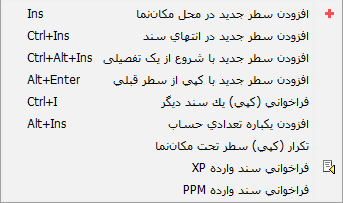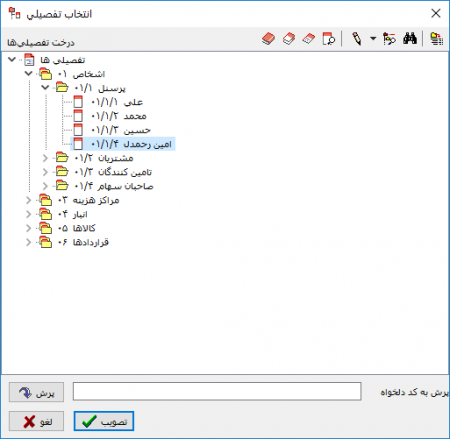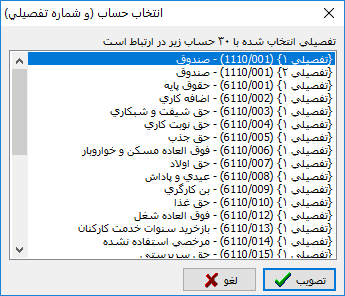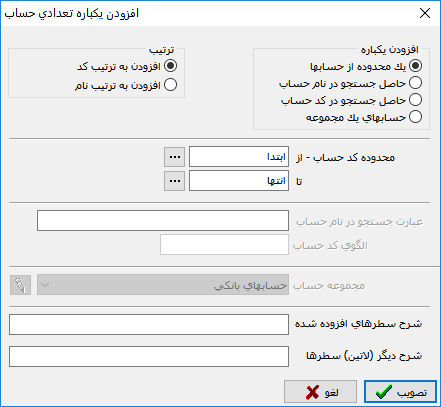صفحه آموزشی رضاپور: تفاوت بین نسخهها
پرش به ناوبری
پرش به جستجو
| سطر ۱: | سطر ۱: | ||
| − | |||
| + | <div id="12017"> </div> | ||
| + | ===''' تنظیم سطر جدید سند '''=== | ||
| − | [[file: | + | جهت افزودن سطر جدید به سند، کافیست بر روی آیکون [[file:gnl 000.png|25px]] '''افزودن سطر جدید'''، کلیک نمایید. با انجام این کار یک سطر خالی در محل مکاننما ایجاد خواهد شد. |
| + | جهت حرکت در بین فیلدها و سطرهای سند میتوان از کلید '''" Tab "''' در صفحهکلید استفاده نمود. | ||
| − | + | [[file:acc-2-3-13.png|350px|thumb|center|]] | |
| − | + | ||
| + | همچنین با فشردن مثلث کنار آیکون [[file:gnl 000.png|25px]]، امکان افزودن سطر جدید به حالتهای زیر امکان پذیر خواهد بود. | ||
| + | |||
| + | <div id="12044"> </div> | ||
| + | *'''افزودن سطر جدید در محل مکاننما یا کلید Ins''': با انتخاب این گزینه سطر جدید در محل مکاننما اضافه خواهد شد. | ||
| + | |||
| + | *'''افزودن سطر جدید در انتهای سند یا کلیدهای Ctrl + Ins''': با انتخاب این گزینه سطر جدید در انتهای سند، ایجاد خواهد شد. | ||
| + | |||
| + | *'''افزودن سطر جدید با شروع از یک تفصیلی یا کلیدهای Ctrl + Alt +Ins''': با استفاده از این گزینه میتوان یک سطر سند حسابداری را با شروع از تفصیلی(بجای حساب) تدوین نمود. | ||
| + | |||
| + | ::با انتخاب گزینهی مذکور، پنجره '''" انتخاب تفصیلی "''' از درخت تفصیلیها مطابق شکل زیر نمایش داده میشود: | ||
| + | |||
| + | |||
| + | [[file:acc-2-3-19.png|450px|thumb|center|انتخاب تفصیلی]] | ||
| + | |||
| + | |||
| + | :: پس از انتخاب تفصیلی '''عملیاتی''' مورد نظر و فشردن تکمه '''" تصویب "'''، لیستی از حسابهای مرتبط با تفصیلی منتخب و همچنین شماره تفصیلی در آن حساب، نمایش داده میشود: | ||
| + | |||
| + | |||
| + | [[file:acc-2-3-18.png|350px|thumb|center|انتخاب حساب(و شماره تفصیلی)]] | ||
| + | |||
| + | |||
| + | ::با انتخاب یک حساب و فشردن تکمه '''" تصویب "'''، ترکیب حساب و تفصیلی منتخب در سطر جدید از سند حسابداری درج خواهد شد. | ||
| + | |||
| + | |||
| + | *'''افزودن سطر جدید با کپی از سطر قبلی یا کلیدهای Alt + Enter''': با انتخاب این گزینه سطر جدید با کپی از سطر قبلی ایجاد خواهد شد. | ||
| + | |||
| + | *'''فراخوانی(کپی)یک سند دیگر " Ctrl + I "''': جهت [[#12062|کپی اطلاعات سند موجود در سیستم اطلاعاتی در سند جدید]]، از این گزینه استفاده میشود. | ||
| + | |||
| + | *'''افزودن یکباره تعدادی حساب یا کلید های Alt + Ins''': با انتخاب این گزینه میتوان یک محدوده مشخص از حسابها را به صورت یکباره به سند جدید اضافه نمود. پس از انتخاب گزینه مزبور، پنجرهای تحت عنوان '''" افزودن یکباره تعدادی حساب "''' به شکل زیر، ظاهر خواهد شد. | ||
| + | |||
| + | |||
| + | [[file:acc-2-1-71.png|450px|thumb|center|افزودن یکباره تعدادی حساب]] | ||
| + | |||
| + | |||
| + | پس از انتخاب حسابهای مورد نظر، جهت درج در سند بر روی تکمه '''تصویب''' کلیک نمایید. | ||
| + | |||
| + | از این امکان، تنها در اسناد با وضعیت [[#12066|پیش نویس]] میتوان استفاده نمود. | ||
| + | |||
| + | |||
| + | *'''تکرار ( کپی) سطر تحت مکان نما''': با انتخاب این گزینه و انتخاب سطر مورد نظر خود با کمک کلید Ctrl و کلیک ماوس، میتوانید سطر مورد نظر را حداکثر تا 50 سطر کپی نماید. | ||
| + | |||
| + | *'''فراخوانی سند وارده XP''': از این گزینه جهت [[#12065|فراخوانی اسناد ذخیره شده با فرمت XML.]] استفاده میشود. | ||
| + | |||
| + | |||
| + | از طریق مراحل فوق میتوان سایر سطر(آرتیکل)های موردنظر را وارد نمود. | ||
| + | |||
| + | |||
| + | [[file:acc-2-1-35.png|1000px|thumb|center|سند حسابداری (جدید)]] | ||
نسخهٔ ۱۰ ژوئن ۲۰۱۹، ساعت ۰۵:۳۵
تنظیم سطر جدید سند
جهت افزودن سطر جدید به سند، کافیست بر روی آیکون ![]() افزودن سطر جدید، کلیک نمایید. با انجام این کار یک سطر خالی در محل مکاننما ایجاد خواهد شد.
افزودن سطر جدید، کلیک نمایید. با انجام این کار یک سطر خالی در محل مکاننما ایجاد خواهد شد.
جهت حرکت در بین فیلدها و سطرهای سند میتوان از کلید " Tab " در صفحهکلید استفاده نمود.
همچنین با فشردن مثلث کنار آیکون ![]() ، امکان افزودن سطر جدید به حالتهای زیر امکان پذیر خواهد بود.
، امکان افزودن سطر جدید به حالتهای زیر امکان پذیر خواهد بود.
- افزودن سطر جدید در محل مکاننما یا کلید Ins: با انتخاب این گزینه سطر جدید در محل مکاننما اضافه خواهد شد.
- افزودن سطر جدید در انتهای سند یا کلیدهای Ctrl + Ins: با انتخاب این گزینه سطر جدید در انتهای سند، ایجاد خواهد شد.
- افزودن سطر جدید با شروع از یک تفصیلی یا کلیدهای Ctrl + Alt +Ins: با استفاده از این گزینه میتوان یک سطر سند حسابداری را با شروع از تفصیلی(بجای حساب) تدوین نمود.
- با انتخاب گزینهی مذکور، پنجره " انتخاب تفصیلی " از درخت تفصیلیها مطابق شکل زیر نمایش داده میشود:
- پس از انتخاب تفصیلی عملیاتی مورد نظر و فشردن تکمه " تصویب "، لیستی از حسابهای مرتبط با تفصیلی منتخب و همچنین شماره تفصیلی در آن حساب، نمایش داده میشود:
- با انتخاب یک حساب و فشردن تکمه " تصویب "، ترکیب حساب و تفصیلی منتخب در سطر جدید از سند حسابداری درج خواهد شد.
- افزودن سطر جدید با کپی از سطر قبلی یا کلیدهای Alt + Enter: با انتخاب این گزینه سطر جدید با کپی از سطر قبلی ایجاد خواهد شد.
- فراخوانی(کپی)یک سند دیگر " Ctrl + I ": جهت کپی اطلاعات سند موجود در سیستم اطلاعاتی در سند جدید، از این گزینه استفاده میشود.
- افزودن یکباره تعدادی حساب یا کلید های Alt + Ins: با انتخاب این گزینه میتوان یک محدوده مشخص از حسابها را به صورت یکباره به سند جدید اضافه نمود. پس از انتخاب گزینه مزبور، پنجرهای تحت عنوان " افزودن یکباره تعدادی حساب " به شکل زیر، ظاهر خواهد شد.
پس از انتخاب حسابهای مورد نظر، جهت درج در سند بر روی تکمه تصویب کلیک نمایید.
از این امکان، تنها در اسناد با وضعیت پیش نویس میتوان استفاده نمود.
- تکرار ( کپی) سطر تحت مکان نما: با انتخاب این گزینه و انتخاب سطر مورد نظر خود با کمک کلید Ctrl و کلیک ماوس، میتوانید سطر مورد نظر را حداکثر تا 50 سطر کپی نماید.
- فراخوانی سند وارده XP: از این گزینه جهت فراخوانی اسناد ذخیره شده با فرمت XML. استفاده میشود.
از طریق مراحل فوق میتوان سایر سطر(آرتیکل)های موردنظر را وارد نمود.